Putem stranice Osobe na servisu Outlook.com možete prikazati, stvarati i uređivati kontakte i popise kontakata. Stvorite nove kontakte ispočetka ili dodajte nekoga kao kontakt iz poruke e-pošte. Možete stvoriti i popis kontakata za slanje e-pošte grupi osoba.
Da biste otvorili karticu Osobe, prijavite se u Outlook.com pa u donjem lijevom kutu stranice odaberite 
Stvaranje kontakata
Novi kontakti spremaju se u zadanu mapu Kontakti, a vidjet ćete ih i u odjeljku Svi kontakti. Ako kontakt želite spremiti u drugu mapu, odaberite mapu prije stvaranja kontakta.
-
Na alatnoj traci odaberite Novi kontakt.
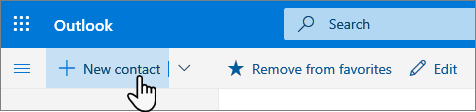
-
Unesite pojedinosti za kontakt. Odaberite Dodaj više da biste dodali dodatne informacije, kao što su adresa kontakta i rođendan.
-
Odaberite Stvori.
-
Na servisu Outlook.com otvorite odjeljak Pošta.
-
Otvorite poruku e-pošte u oknu za čitanje pa odaberite ime pošiljatelja ili primatelja kojeg želite dodati u kontakte.
-
Kad se otvori kartica profila, na njoj odaberite

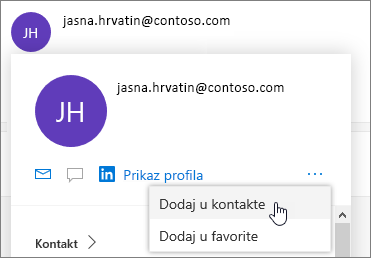
Napomena: Kontakt se automatski sprema u zadanu mapu Kontakti na Osobe stranici.
Da biste dodali nekoga u favorite, odaberite kontakt, a zatim na alatnoj traci odaberite Dodaj u favorite.
Savjet: Kontakti iz favorita kojima je pridružena adresa e-pošte prikazivat će se i u lijevom oknu odjeljka Pošta da biste sve njihove poruke e-pošte mogli vidjeti na jednom mjestu.
Evo nekoliko načina na koje možete pronaći kontakt na stranici Osobe:
-
Koristite pretraživanje. Da biste pronašli kontakt ili popis kontakata, počnite upisivati u okvir za pretraživanje.
-
U gornjem lijevom kutu odaberite Favoriti da biste vidjeli osobe koje ste dodali kao favorite.
Savjeti:
-
Odaberite slovo na razdjelniku popisa da biste brzo prelazili po kontaktima na popisu.
-
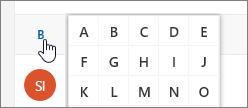
Na stranici Osobe u srednjem oknu odaberite kontakt da biste prikazali ili uredili podatke o njemu.
-
Da biste uredili kontakt, odaberite Uređivanje kontakt na desnoj strani stranice ili Uređivanje na alatnoj traci.
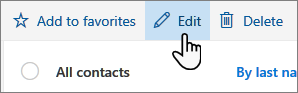
Ako je kontaktu pridružena adresa e-pošte, na sljedećim karticama možete pogledati dodatne informacije:
-
Datoteke: nedavne datoteke koje kontakt zajednički koristi s vama.
-
Poruke e-pošte: nedavne poruke e-pošte i privici e-pošte koje ste vi i taj kontakt razmijenili.
-
LinkedIn: ako kontakt ima javni profil za LinkedIn s istom adresom e-pošte koju ste spremili za taj kontakt, ovdje ćete vidjeti podatke sa servisa LinkedIn.
Napomena: Kartica LinkedIn možda neće biti dostupna.
-
Na stranici Osobe odaberite kontakt.
-
Odaberite Uređivanje kontakta, a zatim ikonu fotoaparata.

-
Odaberite Prenesi fotografiju, zatim datoteku koju želite koristiti, a potom Otvori da biste je prenijeli.
-
Ako želite promijeniti položaj fotografije, kliknite unutar kruga pa povucite pokazivač. Fotografiju možete povećati ili smanjiti pomoću klizača ispod nje.
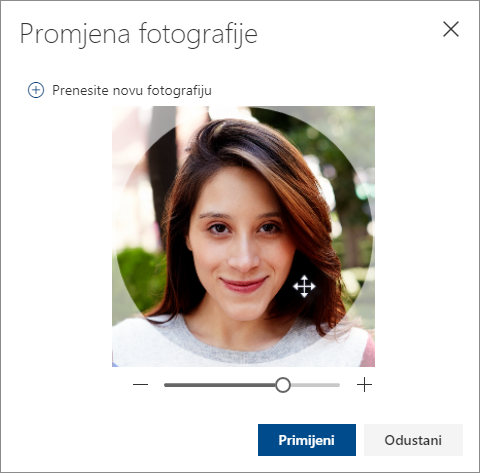
-
Odaberite Primijeni pa Spremi.
-
Da biste promijenili način prikaza imena kontakata, odaberite Postavke , a zatim Prikaži kontakte > imeili prezime.
-
Da biste odabrali sortiranje, koristite izbornik sortiranja pri vrhu popisa . Na primjer, odaberite Sortiraj po > Prezime.
Stvaranje popisa kontakata
Popis kontakata zbirka je adresa e-pošte i korisna je za slanje e-pošte grupi osoba. Popisi kontakta nazivaju se i popisi za raspodjelu.
Možete, primjerice, stvoriti popis kontakata naziva Moj knjižni klub i u njega dodati sve članove kluba. Kada želite poslati poruku e-pošte svima u klubu, samo dodajte moj knjižniklub u redak Prima poruke e-pošte.
Napomena: Popisi kontakata po zadanom se stvaraju u zadanoj mapi Kontakti, a možete ih vidjeti i u odjeljku Svi popisi kontakata. Ako popis kontakata želite spremiti u drugu mapu, odaberite mapu prije nego što odaberete Novi popis kontakata.
-
Na Osobe na alatnoj traci odaberite strelicu pokraj mogućnosti Novi kontakt, a zatim Novi popis kontakata.
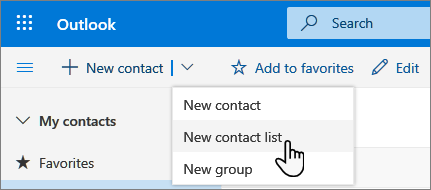
-
Unesite naziv popisa, a zatim dodajte imena ili adrese e-pošte.
-
Odaberite Stvori.
Savjet: ako kontakte želite grupirati zbog nečeg drugog, a ne slanja e-pošte, stvorite mapu. Zatim u mapu dodajte kontakte.
Osobe (adrese e-pošte) na popis kontakata možete dodati na dva načina: uređivanjem popisa kontakata i dodavanjem osoba s popisa ili tako da odaberete jedan ili više kontakata i dodate ih na popis putem mogućnosti Dodaj na popis na alatnoj traci.
Napomena: Budući da je popis kontakata samo zbirka adresa e-pošte, možete dodati samo kontakte s adresom e-pošte.
Dodajte osobe na popis kontakata uređivanjem popisa kontakata:
-
Na Osobe odaberite Svi popisi kontakata u navigacijskom oknu ili potražite naziv popisa kontakata.
-
Odaberite popis kontakata, a zatim Uređivanje.
-
Unesite imena ili adrese e-pošte.
-
Odaberite Spremi.
Dodavanje jednog ili više kontakata na popis kontakata pomoću mogućnosti Dodaj na popis:
-
Na Osobe odaberite kontakte koje želite dodati na popis.
-
Na alatnoj traci pri vrhu odaberite Dodaj na popis.
-
Odaberite znak plus pokraj popisa kontakata na koji želite dodati kontakte.
ili
-
Odaberite Novi popis kontakata da biste odabrane kontakte dodali na novi popis, a zatim unesite ime novog popisa kontakata.
-
-
Kliknite izvan okna da biste ga zatvorili kada završite.
Osobe (adrese e-pošte) s popisa kontakata možete ukloniti na dva načina: uređivanjem popisa kontakata ili tako da odaberete kontakt i uklonite ih s popisa pomoću mogućnosti Dodaj na popis na alatnoj traci.
Uklonite osobe s popisa kontakata uređivanjem popisa:
-
Na Osobe odaberite Svi popisi kontakata u navigacijskom oknu ili potražite naziv popisa kontakata.
-
Odaberite popis kontakata, a zatim Uređivanje.
Odaberite x za ime ili adresu e-pošte koju želite ukloniti.
-
Odaberite Spremi.
Uklonite odabrane osobe s jednog popisa kontakata ili više njih pomoću mogućnosti Dodaj na popis:
-
Na Osobe odaberite kontakt koji želite ukloniti s popisa kontakata.
-
Na alatnoj traci odaberite Dodaj na popis. Vidjet ćete na koje je popise kontakata taj kontakt već dodan.
-
Odaberite X pokraj popisa kontakata s kojeg želite ukloniti odabrani kontakt.
-
Kliknite izvan okna da biste ga zatvorili kada završite.
-
Na Osobe odaberite Svi popisi kontakata u lijevom oknu ili potražite naziv popisa kontakata.
Potrebna vam je dodatna pomoć?
|
|
Da biste dobili podršku na stranici Outlook.com, kliknite ovdje ili odaberite Pomoć na traci izbornika i unesite upit. Ako samopomoć ne riješi problem, pomaknite se prema dolje do odjeljka I dalje trebate pomoć? i odaberite Da. Da biste nas kontaktirali na stranici Outlook.com, morate se prijaviti. Ako se ne možete prijaviti, kliknite ovdje. |
|
|
|
Ako vam je potrebna druga pomoć s Microsoftovim računom i pretplatama, posjetite Pomoć za račun i naplatu. |
|
|
|
Da biste dobili pomoć i otklonili poteškoće s drugim Microsoftovim proizvodima i uslugama, unesite problem ovdje. |
|
|
|
Objavite pitanja, slijedite rasprave i podijelite svoje znanje u zajednici Outlook.com. |











